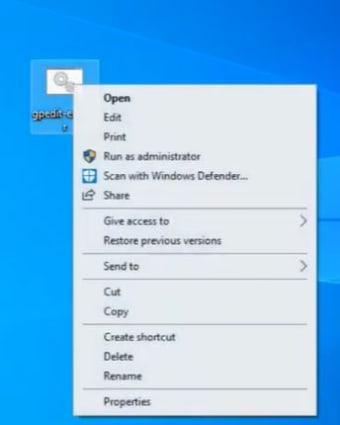Editeur de politique de groupe gratuit
Group Policy Editor est un fichier batch gratuit de Majorgeeks. Le programme vous aidera à ajouter l'éditeur de politique de groupe à votre Windows 10 Home. La stratégie de groupe est l'une des fonctionnalités de Windows qui dispose d'un large éventail de paramètres avancés, notamment pour les administrateurs réseau. Cependant, vous pouvez également utiliser un éditeur de stratégie locale pour modifier les paramètres sur un seul ordinateur, comme GPEDIT.
Initialement, l'éditeur de stratégie de groupe n'était pas conçu pour les utilisateurs domestiques, au lieu de cela, il était destiné à Windows Enterprise, Ultimate et Professional. Mais avec cette application, vous serez en mesure d'utiliser la politique de groupe sur votre Windows 10 Home. Si vous voulez avoir un accès avancé aux paramètres de votre système, téléchargez ce logiciel sur votre système.
.Comment installer un éditeur de stratégie de groupe ?
Il existe différentes façons d'installer l'éditeur de stratégie de groupe dans Windows 10 Home, mais avec le logiciel Group Policy Editor, il simplifie le processus. Pour installer ce logiciel, téléchargez le document Ajouter l'éditeur de stratégie de groupe à Windows 10 Home avec Powershell. Ensuite, faites un clic droit sur le fichier gpedit-enabler.bat, puis cliquez sur 'Exécuter en tant qu'administrateur'.'
Publicité
Comment accéder à l'éditeur de stratégie de groupe dans Windows 10?
Pour accéder à l'éditeur de stratégie de groupe dans Windows 10, appuyez sur la touche Windows + R pour ouvrir le menu d'accès rapide, puis cliquez sur l'invite de commande. Après cela, tapez gpedit dans l'invite de commande et appuyez sur Entrée. Une fois que vous avez terminé, ouvrez l'éditeur de stratégie de groupe local dans Windows 10. Ici, vous verrez une boîte de recherche, tapez Politique de groupe, puis appuyez sur Entrée.
Comment puis-je modifier gpedit MSC?
Pour modifier gpedit, ouvrez et exécutez la boîte de dialogue en appuyant sur la touche Windows + R. Tapez gpedit.MSC, et appuyez sur le bouton OK.
Comment activer la stratégie de groupe?
D'abord, ouvrez l'éditeur de stratégie de groupe local et allez dans la configuration de l'ordinateur. Cliquez sur Modèles d'administration, puis sur Panneau de configuration. Après cela, double-cliquez sur la politique de visibilité de la page des paramètres, puis sélectionnez Activé.
Une façon simple d'utiliser la stratégie de groupe sur Windows 10 Home
La stratégie de groupe vous permet d'accéder à des paramètres avancés sur votre ordinateur Windows. Bien que la stratégie de groupe n'ait pas été conçue pour être utilisée sur Windows Home, ce fichier batch vous permettra de l'exécuter sur votre périphérique informatique. Si vous aimez utiliser cette stratégie sur votre appareil Windows 10, ce logiciel est un incontournable !
.